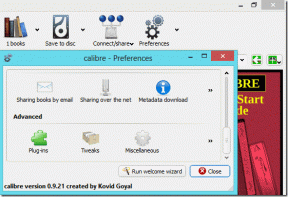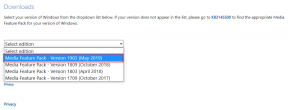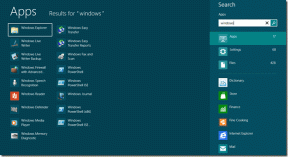Получите оповещения на рабочем столе, сочетания клавиш для Spotify в Windows
Разное / / December 02, 2021
Spotify может быть непревзойденным, когда дело доходит до сбора музыки, но ему не хватает расширенных функций музыкального плеера. Некоторое время назад мы показали вам, как вы можете интегрировать эквалайзер в Spotify для лучшего вывода звука из ваших динамиков, и мы возьмем его оттуда сегодня и немного улучшим Spotify, включение горячие клавиши и добавление уведомления на рабочем столе к нему.

Использование уведомлений на рабочем столе и глобальных поддержка горячих клавиш позволяет легко отслеживать треки, которые сейчас воспроизводятся, и изменять их, не покидая того, над чем они сейчас работают. Toastify - отличное приложение для Windows, которое может сделать это возможным.
Toastify для Windows
Toastify поставляется как 32-битный установщик, но может быть установлен и на 64-битных компьютерах. Установка очень проста, и после успешной установки инструмента запустите его, используя ярлык, созданный на рабочем столе или в меню «Пуск». Перед запуском Toastify убедитесь, что Spotify запущен. Инструмент начнет сворачиваться в системном трее (нижний правый угол рабочего стола). Чтобы начать настройку инструмента, щелкните правой кнопкой мыши значок Toastify на панели задач и щелкните значок
Вариант настроек.
В Toastify есть три набора настроек. Первый - Общие настройки - заботится о поведении Toastify по отношению к Spotify и Windows. Здесь вы можете настроить, если Toastify должен запускаться автоматически с Windows и должен ли он запускать Spotify при запуске. Одна вещь, которая мне понравилась здесь, это Шаблон буфера обмена. С его помощью вы можете легко вставить текущую песню, которую слушаете, в любое приложение, используя глобальный горячая клавиша.
Улучшить внешний вид
Вторая установка Тост позволяет настроить небольшое окно уведомлений, которое появляется чуть выше панели задач всякий раз, когда Spotify меняет трек. В настройках тоста вы можете управлять внешним видом окна уведомлений, например, временем исчезновения, цветом, толщиной и общими размерами.

Вы также можете уменьшить прозрачность тоста, используя три ползунка рядом с верхним, нижним и цветом границы, и управлять прозрачностью каждого из этих элементов по отдельности.

Сочетания клавиш Toastify для Spotify
Наконец, сочетания клавиш. в Настройки горячих клавиш вы можете просто включить или отключить глобальный горячие клавиши и настройте, как каждый из них должен срабатывать. По умолчанию все горячие клавиши будут отключены, и вам придется активировать их одну за другой, отмечая их. Вот список по умолчанию горячие клавиши, предоставляемые Toastify.
- Ctrl + Alt + Up = воспроизведение / пауза
- Ctrl + Alt + Down = Стоп
- Ctrl + Alt + Right = следующий трек
- Ctrl + Alt + Left = предыдущий трек
- Ctrl + Alt + M = включение / выключение звука
- Ctrl + Alt + Page Up = увеличить громкость
- Ctrl + Alt + Page Down = уменьшение громкости
- Ctrl + Alt + Пробел = Показать тост
- Ctrl + Alt + S = Показать Spotify
- Ctrl + Alt + C = скопировать информацию о треке в буфер обмена
- Если что-либо из этого противоречит существующему глобальному горячая клавиша, настроенная на вашем компьютере, Toastify покажет вам желтое подчеркивание прямо под флажком конфликтующего горячая клавиша.

Затем вам нужно будет изменить его, заменив модификатор или буквальный ключ. В Горячая клавиша копирования информации о треке тот, который можно использовать для быстрого копирования информации о проигрываемом треке в любое приложение, как мы обсуждали в разделе Общие настройки.
Заключение
Так что вперед и попробуйте Toastify. Я уверен, что вам понравится идея лучшего управления треками, воспроизводимыми в Spotify, не выходя из приложения, над которым вы сейчас работаете.